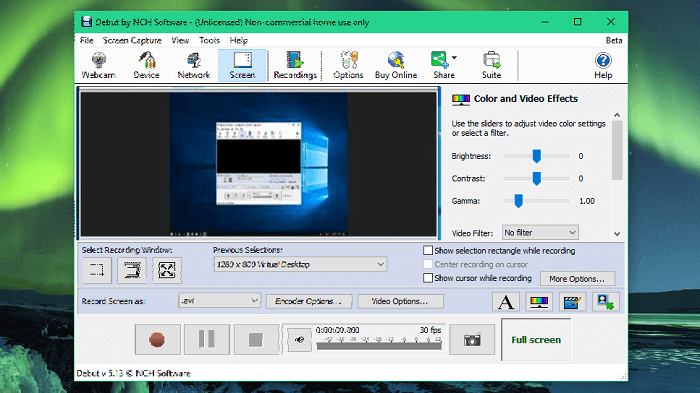-
![]()
Jacinta
"Obrigada por ler meus artigos. Espero que meus artigos possam ajudá-lo a resolver seus problemas de forma fácil e eficaz."…Leia mais -
![]()
Rita
"Espero que minha experiência com tecnologia possa ajudá-lo a resolver a maioria dos problemas do seu Windows, Mac e smartphone."…Leia mais -
![]()
Leonardo
"Obrigado por ler meus artigos, queridos leitores. Sempre me dá uma grande sensação de realização quando meus escritos realmente ajudam. Espero que gostem de sua estadia no EaseUS e tenham um bom dia."…Leia mais
Índice da Página
0 Visualizações
Principais conclusões
|
🟣Um bom gravador de tela deve ser totalmente compatível com seu computador Windows 11, gratuito e oferecer funções de gravação personalizáveis. 🟣Se você não usou nenhuma das ferramentas desta lista, escolha aquela que recebeu uma nota alta dos usuários. 🟣Após os testes, podemos dizer que o melhor gravador de tela para usuários do Windows 11 é o EaseUS RecExperts, que pode gravar a tela do Windows 11 sem limite de tempo gratuitamente. |
Para quem quer saber como gravar tela em um PC com Windows 11, é necessário adquirir um excelente gravador de tela do Windows 11. Com um gravador de tela gratuito para Windows 11, você pode gravar quase tudo em seu PC sem esforço, incluindo gravar cursos online, capturar filmes, fazer tutoriais, etc. No entanto, encontrar um gravador de tela adequado pode ser um pouco difícil, pois muitos resultados estão disponíveis no mercado.
Diante disso, esta postagem é útil. Testamos muitos gravadores de tela populares para Windows 11 e escolhemos os 8 principais para compartilhar com vocês nesta postagem. Verifique os dados de teste antes de escolher uma ferramenta para usar.
| 🧑💻Compatibilidade do sistema | Windows 11 |
| 😃Adequado para | Novatos e experientes |
| 🛠️Cenários de aplicação | Grave reuniões/aulas/vídeos... |
| 🎆Opções de gravação | Gravação de tela/áudio/jogo/webcam |
| ✅Outros recursos testados | Capturas de tela e edição de vídeo |
| 🏅Mais recomendado | EaseUS RecExperts (Win/Mac) |
Então, sem mais nada, vamos começar!
- Top 1. EaseUS RecExperts
- Top 2. Xbox Game Bar
- Top 3. OBS Studio
- Top 4. Snagit
- Top 5. EaseUS Online Screen Recorder
- Top 6. Bandicam
- Top 7. Screen-O-Matic
- Top 8. Debut Video Capture Software
- Top 9. Camtasia
Top 1. EaseUS RecExperts - Sem marca d'água e sem limite de tempo
👀 Ponto de vista do editor: EaseUS RecExperts é fácil de usar e oferece muitos recursos avançados de gravação. O que quer que você vá capturar, você sempre pode contar com este programa.
✒️Classificação TechRadar: 4 de 5
Ao falar sobre o melhor gravador de tela para Windows 11, você não pode perder o EaseUS RecExperts. Compatível com Windows 11, 10, 8 e 7, este software ajuda a capturar quase tudo na tela do seu PC com apenas alguns cliques.
Este gravador de tela do Windows 11 oferece diferentes modos de captura de tela, como tela cheia, uma região específica, uma única janela, etc., e pode gravar telas com resolução de até 4K UHD. Ele também pode funcionar como um gravador de voz do Windows 11 para ajudá-lo a capturar som com qualidade cristalina. Além disso, oferece um modo de gravação de vídeo, permitindo gravar vídeos protegidos do YouTube, Netflix, Vimeo, Disney e outros sites sem tela preta. Mais importante ainda, é um gravador de tela sem marca d'água, que NÃO deixará marca d'água em suas gravações!

Recursos impressionantes:
- Um gravador de tela ilimitado que permite gravar a tela pelo maior tempo possível
- Permite que você faça algumas edições em tempo real durante a gravação
- Inicie, pare ou até mesmo corte sua gravação automaticamente em um horário específico
- Recursos de edição de vídeo estão disponíveis
- 👨🎓 Revisão do TechRader
- EaseUS RecExperts é um software de gravação de tela fácil de usar com muitos recursos a oferecer. Esta ferramenta de gravação pode capturar áudio e vídeo da webcam, além do que está acontecendo na tela. Também gostamos do fato de oferecer gravações agendadas e uma função de parada automática. - Por Michael Graw
Não se esqueça de compartilhar este guia útil com outras pessoas necessitadas!
Top 2. Xbox Game Bar
👀 Ponto de vista do editor: É um gravador totalmente gratuito. No entanto, você só pode optar por gravar em tela inteira com/sem microfone. Para finalizar, é adequado para quem tem baixos requisitos de gravações.
✒️Classificação PCWorld: 3.5 de 5
Na verdade, o Windows 11 possui um gravador de tela integrado chamado Xbox Game Bar. Este gravador de tela integrado permite gravar sua tela com facilidade e rapidez, como gravar vídeos de demonstração, tutoriais, jogos e muito mais.
Para usar este software de gravação de tela do Windows 11, basta pressionar a tecla Windows + G durante qualquer jogo em tela inteira. E isso abrirá a Barra de Jogo, que possui uma variedade de ferramentas que você pode usar. Usando este freeware, você pode fazer capturas de tela, alterar configurações de áudio e muito mais. Vale ressaltar que a Xbox Game Bar é uma ótima maneira de capturar suas experiências de jogo e compartilhá-las com outras pessoas.
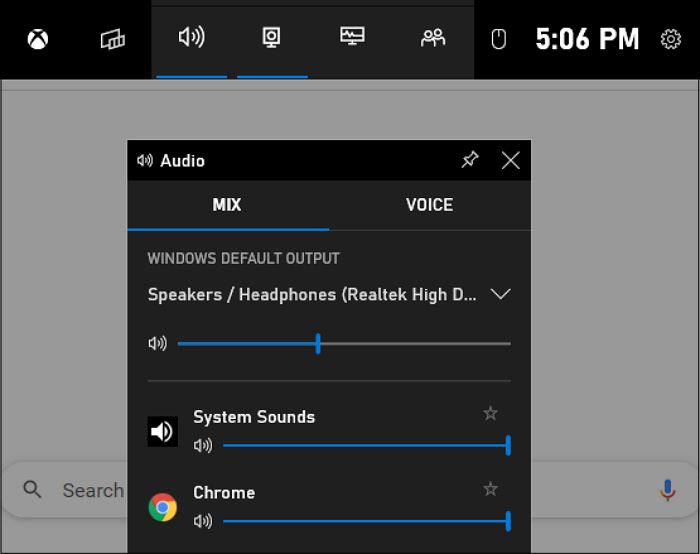
Características principais:
- Gratuito e fácil de usar
- Fornece ferramentas de gravação básicas, mas úteis
- Permite tirar capturas de tela, se necessário
- Suporta gravação de tela e áudio ao mesmo tempo
- 👨🎓 Revisão do PCWorld
- O desempenho do Game Bar é fantástico, a interface é muito simples e possui os recursos básicos que você precisa. Mas aqueles momentos em que você não consegue ver a barra de jogos do Windows 10 significa que você nunca sabe realmente se está gravando até que a sessão de jogo termine. - Por Ian Paul
Top 3. OBS Studio
👀 Ponto de vista do editor: Este gravador de tela oferece muitas ferramentas avançadas, mas possui uma interface de usuário complicada. É melhor para quem tem algum conhecimento técnico.
✒️Classificação PCWorld: 4 de 5
É um dos melhores gravadores de tela gratuitos no Windows 11. No entanto, você só pode escolher gravar em tela cheia com/sem seu microfone. Para concluir, é adequado para aqueles que têm requisitos baixos para gravações.
OBS Studio é um gravador de tela do Windows 11 que você pode usar para gravar jogos, palestras e outras atividades na tela do seu PC com Windows 11 sem esforço. O software é gratuito e de código aberto, sendo uma ótima opção para quem tem um orçamento limitado ou prefere usar um gravador de tela de código aberto.
Este software gratuito de gravação de tela é fácil de usar e possui uma variedade de recursos que o tornam um poderoso gravador de tela. Por exemplo, você pode usá-lo para gravar em HD e 4K, capturar áudio do microfone e dos alto-falantes, adicionar comentários ao vivo às suas gravações e muito mais. Esteja você procurando um gravador de tela do Windows 11 ou apenas um gravador de tela e vídeo gratuito, fácil de usar e com recursos poderosos, o OBS Studio é uma ótima opção.

Características principais:
- Totalmente gratuito e de código aberto
- Suporta gravação de várias telas ao mesmo tempo
- Forneça acesso à transmissão ao vivo
- Sem limitações de gravação de tela
- 👨🎓 Revisão do TechRader
- O mais poderoso gravador de tela e ferramenta de streaming gratuito disponível para jogadores, com tudo que você precisa para obter resultados profissionais. Pode demorar um pouco para se familiarizar com sua interface, mas o esforço valerá a pena. - Por Sofia Wyciślik-Wilson
Top 4. Snagit
👀 Ponto de vista do editor: Snagit também é uma boa escolha para quem deseja encontrar um gravador de tela com recursos de screencasting.
✒️Classificação TrustRadius: 4.5 de 5, 436 votos
Outro gravador de tela para Windows 11 é o Snagit. Ele ajuda você a salvar rapidamente tudo o que vê na tela como um vídeo ou imagem. Você pode capturar imagens de página inteira, selecionar áreas específicas ou gravar vídeos com apenas alguns cliques.
Este gravador de tela do Windows é ótimo para criar vídeos de instruções, registrar comentários de clientes ou mostrar seu trabalho aos clientes. Se necessário, você pode até usar o Snagit para criar imagens para seu site ou blog. Para concluir, o Snagit facilita a captura e o compartilhamento de suas ideias com outras pessoas.

Características principais:
- Ajude a gravar tela e webcam simultaneamente no PC com Windows 11
- Salve e exporte as gravações em formato MP4 ou GIF
- Permite extrair texto de uma captura de tela ou arquivo com um simples clique
- Compartilhe ou salve instantaneamente sua gravação no Google Drive, Dropbox, etc.
- 👨🎓 Revisão Garon
- Snagit continua seu reinado como o utilitário de captura de tela preferido. O aplicativo custa mais que os concorrentes, mas seu conjunto de ferramentas forte e versátil permanece incomparável. - Por Jordan Menor.
Top 5. EaseUS Online Screen Recorder
👀Ponto de vista do editor: Este gravador de tela baseado na web oferece uma maneira conveniente de capturar o Windows 11 sem instalar um aplicativo.
Se você preferir usar um gravador de tela online para fazer atividades de gravação de tela e áudio no seu laptop Windows 11, o EaseUS Online Screen Recorder deve ser sua primeira escolha.
Esta ferramenta online permite capturar vídeo de desktop, áudio e até mesmo uma webcam com alguns cliques. Se você às vezes deseja capturar tela e voz ao mesmo tempo, este gravador de tela online do Windows 11 com áudio também pode ajudá-lo a concluir a tarefa sem complicações.

Principais características:
- Não precisa baixar e instalar
- Funciona perfeitamente em qualquer navegador convencional, incluindo o Google Chrome
- Permite capturar a tela e o áudio do Windows 11 ao mesmo tempo
Top 6. Bandicam
👀 Ponto de vista do editor: Bandicam tem um bom desempenho na captura de vídeos, jogabilidade e dispositivos. Não haverá atraso durante a gravação.
✒️Classificação Capterra: 4.5 de 5, 113 votos
Bandicam é um excelente gravador de tela do Windows 11 que permite gravar facilmente a tela do seu computador. É um software simples e fácil de usar, com uma variedade de recursos que o ajudarão a capturar sua tela perfeitamente. Você pode gravar a tela inteira ou apenas uma área selecionada, e pode até optar por gravar sua webcam junto com a tela.
Além disso, este software permite gravar áudio do seu microfone ou alto-falantes, para que você possa criar facilmente tutoriais ou vídeos de instruções. O melhor de tudo é que o download e o uso do Bandicam são gratuitos, então você pode experimentá-lo hoje mesmo!

Características principais:
- Grave todos os vídeos e áudio em resolução total
- Fornece diversos modos de gravação de tela
- O recurso de gravação agendada está disponível
- Permite gravar vídeos de webcam em tempo real com alta taxa de compressão
Top 7. Screen-O-Matic
👀 Ponto de vista do editor: É um gravador de tela e editor de vídeo versátil. Se você está procurando um gravador de tela e editor de vídeo, não perca!
✒️Classificação GetApp: 4.4 de 5, 71 votos
Screen-O-Matic é um ótimo gravador de tela para Windows 11 que permite gravar sua tela e áudio com apenas alguns cliques. É uma ótima ferramenta para criar tutoriais, gravar webinars ou capturar momentos de seus jogos favoritos.
O software é fácil de usar e possui uma variedade de recursos que o tornam uma ferramenta poderosa para a criação de vídeos de alta qualidade. Com sua ajuda, você pode gravar sua tela em Full HD, capturar áudio do seu microfone, adicionar anotações e efeitos e muito mais. O melhor de tudo é que o uso do software é gratuito, então você pode criar vídeos sem gastar nenhum dinheiro.
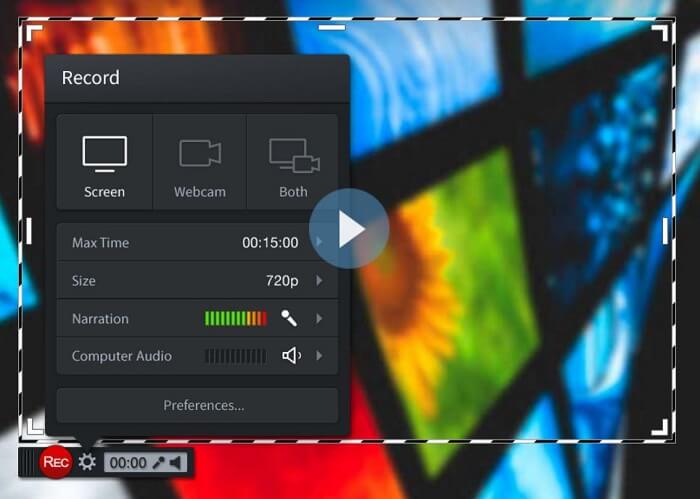
Características principais:
- Compatível com Windows, macOS, Android e Chromebook
- Permite adicionar uma webcam e usar narração para personalizar seu vídeo durante a gravação
- Forneça um editor de vídeo integrado para personalizar suas gravações
- Permitir que você faça capturas de tela da sua tela
- 👨🎓 Revisão PCMag
- Como opção gratuita, o Screencast-O-Matic é um meio-termo fantástico entre o Windows Snip & Sketch básico e alternativas caras. É sempre bom ter opções, e o Screencast-O-Matic oferece muitas. - Por Jordan Menor
Top 8. Debut Video Capture Software
👀 Ponto de vista do editor: Fornece ferramentas poderosas de gravação de tela, porém, a IU está um pouco desatualizada.
✒️Classificação Capterra: 4.7 de 5, 16 votos
Debut Video Capture Software é outro gravador de tela para Windows 11. Ele permite gravar vídeo de sua tela, webcam ou ambos simultaneamente. Você também pode usá-lo para criar screencasts, que são gravações da sua tela que você pode compartilhar com outras pessoas. Além disso, este software de gravação de tela é fácil de usar e possui uma interface amigável. É perfeito para criar vídeos tutoriais, gravar jogos ou capturar atividades na tela no trabalho ou na escola.
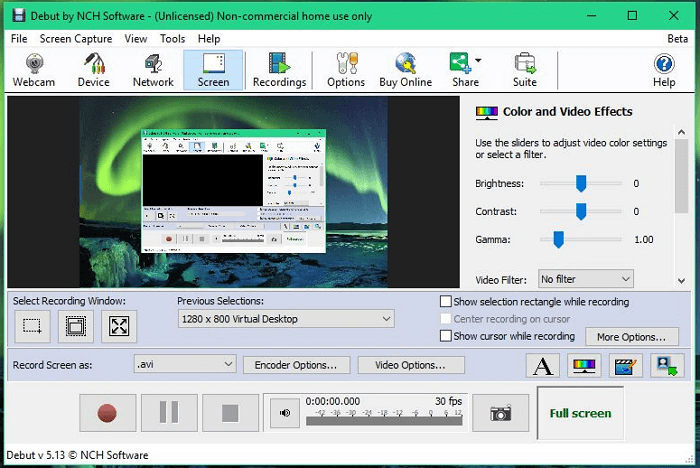
Características principais:
- Grave sua tela em vários formatos, como AVI, WMV, MP4, MOV e muito mais
- Grave vídeo de webcam com fundo personalizado usando a ferramenta Tela Verde
- Grave gravações diretamente em DVD
- Envie e compartilhe vídeos no YouTube, Vimeo ou Flickr
- 👨🎓 Revisão do TechRader
- Este gravador de tela gratuito vem com ferramentas que você esperaria encontrar em software premium, incluindo gravações agendadas e opções de saída flexíveis. É fácil de usar e confiável e é uma ótima opção se você estiver procurando um aplicativo gratuito para fazer e fazer backup de gravações de uma câmera de segurança doméstica.
Top 9. Camtasia
👀 Ponto de vista do editor: Este programa pode ajudar os usuários a lidar com a maioria das tarefas de gravação em alta qualidade. No entanto, é um pouco caro.
✒️Classificação TrustRadius: 4.4 de 5, 327 votos
Camtasia é o último gravador de tela para Windows 11 que compartilharemos com você. Ele oferece uma ampla gama de recursos para ajudá-lo a criar screencasts de alta qualidade. Com o Camtasia, você pode gravar atividades na tela, imagens da webcam e áudio, tudo em um único programa.
Você também pode adicionar efeitos e gráficos aos seus screencasts para torná-los mais envolventes. Torna mais fácil compartilhar seus screencasts com outras pessoas, exportando-os para formatos de vídeo populares ou enviando-os diretamente para o YouTube. Esteja você criando vídeos de instruções para sua empresa ou apenas compartilhando suas últimas conquistas em jogos com amigos, o Camtasia é o gravador de tela perfeito para Windows 11.

Palavras Finais
O Windows 11 possui um gravador de tela integrado que é perfeito para vídeos e tutoriais rápidos, mas há muitas opções de gravador de tela de terceiros disponíveis se você precisar de recursos mais avançados. Para aqueles que procuram um gravador de tela fácil de usar, com muitos recursos, recomendamos experimentar o EaseUS RecExperts. Está repleto de recursos como edição de vídeo, desenho em tempo real, captura de tela, etc., e ainda permite gravar sua voz usando um microfone!
Perguntas frequentes sobre o melhor gravador de tela do Windows 11
1. O Windows 11 possui gravador de tela?
Sim. Há um gravador de tela integrado no Windows 11 chamado Xbox Game Bar. É totalmente gratuito e fácil de usar. Você pode usá-lo para realizar algumas tarefas simples de gravação de tela sem complicações.
2. Como gravo minha tela no Windows 11?
O gravador de tela integrado do Windows 11, Xbox Game Bar, pode ajudá-lo a gravar sua tela no Windows 11:
- Clique no ícone do Windows + G no teclado para abrir este aplicativo
- Abra a janela ou vídeo que deseja gravar e clique no botão Gravar para iniciar a gravação
Além disso, você também pode contar com alguns gravadores de tela profissionais do Windows 11 para concluir alguns trabalhos complexos de gravação de tela, como EaseUS RecExperts, OBS Studio, Bandicam, Snagit e muito mais.
3. Você pode gravar tela no Windows 11 com áudio?
Claro que sim. Você pode gravar a tela no Windows 11 com áudio com a Xbox Game Bar. No entanto, só permite gravar sua tela com o som do microfone. Se precisar gravar a tela no Windows 11 com áudio interno (sistema), você precisará usar algum outro software avançado de gravação de tela, como EaseUS RecExperts, Movavi e assim por diante.
Depois de obter um deles, você pode gravar facilmente a tela com áudio no Windows 11 verificando as instruções na tela.
EaseUS RecExperts

um clique para gravar tudo na tela!
sem limite de tempo sem marca d’água
Iniciar a Gravação